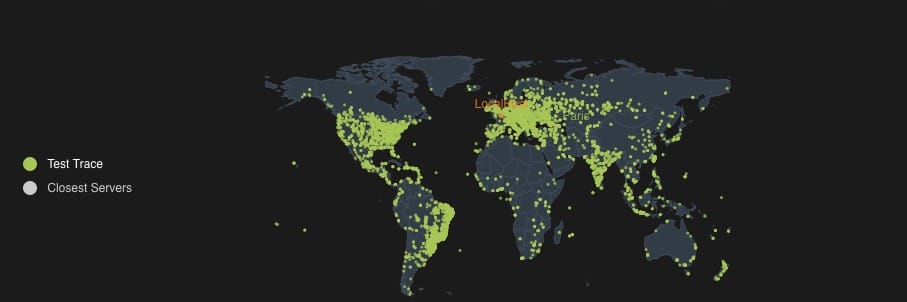Grâce au SpeedTest Mac vous allez pouvoir mesurer précisément le débit descendant de votre connexion Internet (Download), votre débit montant (Upload) et votre Ping (le temps en millisecondes que mettent les données pour aller d’une machine à une autre sur un réseau). En complément de lecture, nous vous recommandons fortement nos tutoriels pour Mesurer sa vitesse de connexion sur Mac (réseau et Internet) ainsi que cet autre pas à pas pour Connecter son Mac en WiFi 802.11ac pour plus de vitesse ou encore comment Afficher la vitesse du trafic réseau sur Mac (Wi-Fi, Ethernet, 4G…). Si vous êtes un utilisateur avancé sous macOS / Mac OS X vous apprécierez également le sujet Tester son débit Internet sur Mac avec le Terminal (download et upload).
SpeedTest Mac : mesurer sa vitesse de connexion Internet
Télécharger depuis le Mac App Store Romanysoft SpeedTest et installez-le. Cet utilitaire en plus d’être intuitif conserve des historiques très détaillés de vos diverses mesures de vitesse de connexion. Ce qui vous permettra au fil du temps de constater les améliorations mais aussi d’éventuels dégradations sur votre ligne ADSL, fibre 4G, etc.
Clôturez de préférence toutes les applications qui utilisent votre connexion Internet (streaming, autres ordinateurs, tablettes, smartphones…), afin d’obtenir les meilleures mesures possibles. Cliquez sur le bouton Start en rouge et patientez. SpeedTest trouve automatiquement le point de connexion le serveur le plus proche de votre emplacement. Vous pouvez clairement lire de gauche à droite, un indicateur pour le Ping, un autre pour le Download (vitesse de téléchargement), une jauge pour l’upload (vitesse d’envoi maximum).
SpeedTest Mac : personnalisation, historique, serveur de proximité…
Comme précisé en début d’article la force du logiciel SpeedTest c’est que vous pouvez vous rendre dans le menu SpeedTest et Préférences et ajuster les échantillons de tests pour le Ping, ou encore la taille fichiers de test pour le Download ou l’Upload.
En cliquant sur « Temp History » vous pouvez visualiser les 25 meilleures mesures de vitesse Internet et sur « Full History », voir l’historique complet sous forme d’histogramme des tests en fonction de la date, de l’emplacement géographique…
Enfin dernier point, songez à cliquer sur le point près de « Test Trace » pour voir sur quels lieux géographique a été mesuré votre débit Internet et sur « Closest Servers » pour savoir quel LocalHost a été utilisé(serveur local le plus proche).